(Sage FRP 1000 Suite Financière) Menu Processus Opérationnels > Ventes > Préparation / Livraison > Génération des bons de préparation/ordres de livraison
Génération des bons de préparation/ordres de livraison
Contexte d'utilisation
Cette fonction permet de générer les bons de préparation client à partir des commandes de vente. Elle est lancée à partir de :
Cette fonction permet de traiter plusieurs commandes simultanément alors que la génération faite à partir d'un bon de commande ne concerne que cette unique pièce.
Elle ouvre la première fenêtre d'un assistant Génération des ordres de livraison .
Cette génération peut être réalisée :
Livraison partielle de certains articles ou modification des tarifs.
Il est possible de générer un bon de préparation à partir d'une commande ayant déjà servi à la génération d'un bon de livraison ou d'une facture.
Les fenêtres successives affichées par l'assistant sont les suivantes.
Critères de sélection principaux
Cette fenêtre sert à l'enregistrement des critères de sélection de la ou des commandes clients qui seront transformées en bons de préparation.
La sélection sur les dates de livraison peut porter soit sur la date de livraison souhaitée par le client et inscrite dans le dossier Général de la commande, soit sur les dates de livraison déterminées par le programme en fonction des divers délais de préparation, de livraison, etc.
Si la fonction est lancée à partir d'une commande client, les zones N° de commande sont renseignées avec le numéro de cette commande. Elles restent modifiables.
Le critère de sélection Priorité de livraison permet de filtrer les lignes de commande à livrer en fonction de leur priorité de livraison. Cette priorité est indiquée sur la fiche du client livré et elle est reportée sur chaque ligne de livraison de chaque commande.
L'option Autoriser les sorties physiques sur rupture de stock est activée, le bon de préparation est généré à hauteur de la quantité à livrer même si le stock disponible est insuffisant pour honorer la livraison. Il s'agit de réaliser des sorties physiques alors que les entrées de stock correspondantes n'ont pas encore été enregistrées dans le système informatique. Cette zone est initialisée d'après l'option Autoriser les sorties physiques sur rupture de stock du dossier Stock des Paramètres Logistique & Distribution.
Voir Pour plus d'informations, se reporter aux explications dans Fichiers de base / Produits / Articles / fiche article / dossier Logistique / sous-dossier Informations par dépôt .
La zone Regroupement d'après définit la manière dont le regroupement des pièces doit être géré. La valeur par défaut de ce critère est paramétrée dans les Paramètres / Paramètres Logistique et Distribution / dossier Livraison . Trois valeurs sont proposées :
Cette première fenêtre offre des critères de sélection complémentaires.
Les boutons ont les rôles décrits ci-dessus.
Critères de sélection complémentaires
Cette seconde fenêtre offre des critères de sélection complémentaires plus particulièrement orientés vers la sélection des lignes de pièces.
Les boutons ont les rôles décrits ci-dessus.
Sélection des mouvements
Cette fenêtre affiche, après le choix du mode de sélection par pièce ou par ligne et en cliquant sur le bouton Actualiser , la liste des pièces sélectionnées en fonction des critères enregistrés précédemment.
Le mode Par ligne permet de ne traiter que les lignes de produit dont on est sûr de l'existence de stock ou que l'on souhaite traiter en priorité.
Le mode Par pièce permet de traiter les commandes dans leur intégralité.
Pour générer des bons de préparation ou de livraison, opérez comme suit :
Lorsque le client accepte les livraisons partielles, il est possible d'enregistrer une quantité dans la colonne Qté préparée inférieure à celle affichée par défaut. Cette quantité doit être inférieure à la quantité restant à livrer.
Voir Les livraisons partielles des clients sont paramétrées dans le dossier Informations livraison des adresses de livraison du tiers.
Lorsque la quantité mentionnée dans la colonne Qté préparée est inférieure à la quantité restant à livrer, le programme génère un reliquat. Si, de plus, la quantité en stock est inférieure à la quantité préparée, le programme génère deux reliquats qu'il cumule en un seul, un correspondant à la différence entre quantité restant à livrer et quantité préparée, l'autre correspondant à la différence entre quantité préparée et quantité en stock.
Voir Reportez-vous aux exemples ci-dessous.
Les boutons ont les rôles décrits ci-dessus.
Rapport du traitement
Cette fenêtre apparaît automatiquement après l'exécution de la fonction. Elle affiche les opérations conduites par le programme, en particulier les numéros de bon de préparation ou de livraison générés, et, éventuellement, les anomalies constatées. Dans ce cas, il est nécessaire de corriger ces anomalies et de relancer le processus pour générer les factures non générées.
Les boutons ont les rôles décrits ci-dessus.
Résultat : Liste des ordres de livraison créés
Le bouton Actualiser fait apparaître la liste des bons de préparation ou de livraison ayant été générés avec les références de la pièce correspondante.
Les bons de préparation et les bons de livraison ont même numérotation. Les pièces ainsi générées passent de l'état différé (commandes) à l'état immédiat (bons de préparation ou de livraison) : les produits sont affectés à la première étape du circuit de livraison immédiate et la nature de stock mouvementée est celle associée à cette première étape.
Le bouton Détail [?] disposé en début de ligne permet d'ouvrir le bon de préparation pour le consulter dans une fenêtre intitulée Consultation de la pièce de livraison .
Les boutons ont les rôles décrits ci-dessus.
- la fonction Ventes / Préparation/Livraison / Génération des bons de préparation ,
- la commande Génération / Générer ordre de livraison par assistant du menu Actions de la commande client.
Cette fonction permet de traiter plusieurs commandes simultanément alors que la génération faite à partir d'un bon de commande ne concerne que cette unique pièce.
Elle ouvre la première fenêtre d'un assistant Génération des ordres de livraison .
Cette génération peut être réalisée :
- par pièce si la commande d'origine doit être intégralement transformée en bon de préparation, sans modification d'aucune sorte ;
- par ligne si certaines lignes seulement des commandes doivent donner lieu à bon de préparation.
Livraison partielle de certains articles ou modification des tarifs.
Il est possible de générer un bon de préparation à partir d'une commande ayant déjà servi à la génération d'un bon de livraison ou d'une facture.
Les fenêtres successives affichées par l'assistant sont les suivantes.
Critères de sélection principaux
Cette fenêtre sert à l'enregistrement des critères de sélection de la ou des commandes clients qui seront transformées en bons de préparation.
La sélection sur les dates de livraison peut porter soit sur la date de livraison souhaitée par le client et inscrite dans le dossier Général de la commande, soit sur les dates de livraison déterminées par le programme en fonction des divers délais de préparation, de livraison, etc.
Si la fonction est lancée à partir d'une commande client, les zones N° de commande sont renseignées avec le numéro de cette commande. Elles restent modifiables.
Le critère de sélection Priorité de livraison permet de filtrer les lignes de commande à livrer en fonction de leur priorité de livraison. Cette priorité est indiquée sur la fiche du client livré et elle est reportée sur chaque ligne de livraison de chaque commande.
L'option Autoriser les sorties physiques sur rupture de stock est activée, le bon de préparation est généré à hauteur de la quantité à livrer même si le stock disponible est insuffisant pour honorer la livraison. Il s'agit de réaliser des sorties physiques alors que les entrées de stock correspondantes n'ont pas encore été enregistrées dans le système informatique. Cette zone est initialisée d'après l'option Autoriser les sorties physiques sur rupture de stock du dossier Stock des Paramètres Logistique & Distribution.
Voir Pour plus d'informations, se reporter aux explications dans Fichiers de base / Produits / Articles / fiche article / dossier Logistique / sous-dossier Informations par dépôt .
La zone Regroupement d'après définit la manière dont le regroupement des pièces doit être géré. La valeur par défaut de ce critère est paramétrée dans les Paramètres / Paramètres Logistique et Distribution / dossier Livraison . Trois valeurs sont proposées :
- Aucun regroupement : permet d'ignorer les critères de regroupement des commandes sur les bons de livraison. Le traitement génère systématiquement un nouveau bon de livraison par commande.
- Date de livraison prévue : permet de regrouper dans une même pièce de livraison plusieurs lignes de commande ayant même date de livraison, même s'il s'agit de commandes différentes.
- Date de génération du traitement : permet de regrouper dans une même pièce de livraison plusieurs lignes de commande, même s'il s'agit de commandes différentes à partir du moment où elles sont générées en bon de livraison à la même date.
- même client livré,
- même client donneur d'ordre,
- même adresse de livraison,
- même dépôt expéditeur,
- même devise,
- même mode de transport, celui-ci étant obtenu d'après la catégorie et la condition de transport ainsi que du trajet réalisé
- Suivant pour passer au stade suivant après paramétrage des critères de sélection.
- Précédent pour revenir au stade précédent si cela est possible,
- Exécuter pour lancer le traitement sans paramétrage des stades suivants,
- Planifier pour exécuter les opérations de façon automatique à l'aide des paramétrages faits dans la fonction Outils / Automates de traitement .
- Fermer pour quitter la fonction sans rien faire.
Cette première fenêtre offre des critères de sélection complémentaires.
Les boutons ont les rôles décrits ci-dessus.
Critères de sélection complémentaires
Cette seconde fenêtre offre des critères de sélection complémentaires plus particulièrement orientés vers la sélection des lignes de pièces.
Les boutons ont les rôles décrits ci-dessus.
Sélection des mouvements
Cette fenêtre affiche, après le choix du mode de sélection par pièce ou par ligne et en cliquant sur le bouton Actualiser , la liste des pièces sélectionnées en fonction des critères enregistrés précédemment.
Le mode Par ligne permet de ne traiter que les lignes de produit dont on est sûr de l'existence de stock ou que l'on souhaite traiter en priorité.
Le mode Par pièce permet de traiter les commandes dans leur intégralité.
Pour générer des bons de préparation ou de livraison, opérez comme suit :
- Cliquez sur la case Sélection au début de la ligne de la pièce concernée. Si toutes les lignes doivent être traitées, cochez l'option Toutes les lignes au dessus de la grille. Aucune autre modification n'est possible à ce niveau.
- Faites de même pour toutes les lignes concernées par la génération d'une facture.
- Cliquez sur le bouton Exécuter .
Lorsque le client accepte les livraisons partielles, il est possible d'enregistrer une quantité dans la colonne Qté préparée inférieure à celle affichée par défaut. Cette quantité doit être inférieure à la quantité restant à livrer.
Voir Les livraisons partielles des clients sont paramétrées dans le dossier Informations livraison des adresses de livraison du tiers.
Lorsque la quantité mentionnée dans la colonne Qté préparée est inférieure à la quantité restant à livrer, le programme génère un reliquat. Si, de plus, la quantité en stock est inférieure à la quantité préparée, le programme génère deux reliquats qu'il cumule en un seul, un correspondant à la différence entre quantité restant à livrer et quantité préparée, l'autre correspondant à la différence entre quantité préparée et quantité en stock.
Voir Reportez-vous aux exemples ci-dessous.
Les boutons ont les rôles décrits ci-dessus.
Rapport du traitement
Cette fenêtre apparaît automatiquement après l'exécution de la fonction. Elle affiche les opérations conduites par le programme, en particulier les numéros de bon de préparation ou de livraison générés, et, éventuellement, les anomalies constatées. Dans ce cas, il est nécessaire de corriger ces anomalies et de relancer le processus pour générer les factures non générées.
Les boutons ont les rôles décrits ci-dessus.
Résultat : Liste des ordres de livraison créés
Le bouton Actualiser fait apparaître la liste des bons de préparation ou de livraison ayant été générés avec les références de la pièce correspondante.
Les bons de préparation et les bons de livraison ont même numérotation. Les pièces ainsi générées passent de l'état différé (commandes) à l'état immédiat (bons de préparation ou de livraison) : les produits sont affectés à la première étape du circuit de livraison immédiate et la nature de stock mouvementée est celle associée à cette première étape.
Le bouton Détail [?] disposé en début de ligne permet d'ouvrir le bon de préparation pour le consulter dans une fenêtre intitulée Consultation de la pièce de livraison .
Les boutons ont les rôles décrits ci-dessus.
Exemples
Livraison partielle d'un produit dont la quantité préparée est inférieure à la quantité restant à livrer :
Quantité restant à livrer : 10
Quantité préparée : 8
Quantité en stock : 8
Reliquat généré : 2
Livraison partielle d'un produit dont la quantité préparée est inférieure à la quantité restant à livrer et à la quantité en stock :
Quantité restant à livrer : 10
Quantité préparée : 8
Quantité en stock : 6
Reliquat généré : 4 = 2 + 2
et non pas 2 reliquats de 2.
Quantité restant à livrer : 10
Quantité préparée : 8
Quantité en stock : 8
Reliquat généré : 2
Livraison partielle d'un produit dont la quantité préparée est inférieure à la quantité restant à livrer et à la quantité en stock :
Quantité restant à livrer : 10
Quantité préparée : 8
Quantité en stock : 6
Reliquat généré : 4 = 2 + 2
et non pas 2 reliquats de 2.
Composition de la fenêtre
Présentation
Champs
Détail de la page : Page d'accueil
Présentation
Champs
Détail de la page : Critères de sélection principaux
Présentation
Champs
Critères principaux |
||
Livraison selon les dates de préparation calculées d'après les délais de préparation et de livraison |
||
Permet de sélectionner ou non l'utilisation des délais de préparation pour les produitsUn détai de préparation pour un produit est égal au nombre de jours de préparation saisit dans sa fiche * quantité commandée |
||
Choix des mouvements : |
||
Permet de sélectionner le traitement pour : Uniquement les reliquats : seuls les reliquats seront traitésTous sauf les reliquats : seules les commandes sans reliquats seront traitéesTous : Toutes les commandes seront traitées qu'elles aient ou non des reliquats |
||
Paramètre du traitement |
||
Détail de la page : Critères de sélection complémentaires
Présentation
Champs
Critères complémentaires |
||
Cat. commerciale des clients DO : |
||
Une sélection est possible sur la catégorie commerciale du client donneur d'ordre de la commande. |
||
Détail de la page : Critères de sélection complémentaires
Présentation
Champs
Critères complémentaires |
||
Zones géographiques : |
||
Une sélection est possible sur le trajet par la sélection de zone de livraison |
||
Détail de la page : Sélection des mouvements
Présentation
Champs
Type de traitement |
||
type de traitement : tous, sélectionné, non sélectionné. |
||
Détail de la grille |
||
Qté restant à livrer |
||
Quantité |
||
Qté vendue |
||
Quantité vendue |
||
Date de livraison prévue |
||
Date de livraison prévue |
||
N° commande |
||
Numero de pièce |
||
Date de pièce |
||
Date de commande |
||
Date de réalisation |
||
Date de réalisation |
||
Dépôt |
||
Dépôt |
||
Etat de livraison |
||
Etat de livraison |
||
Priorité de livraison |
||
Priorité de livraison |
||
Détail de la page : Rapport du traitement
Présentation
Champs
Détail de la page : Résultat : Liste des ordres de livraison créés
Présentation
Champs
Détail de la grille |
||
Ordre de livraison |
||
vue de piece de livraison |
||
N° pièce |
||
no piece |
||
Mode de transport |
||
Mode de transport |
||
Site de livraison |
||
Site de livraison |
||
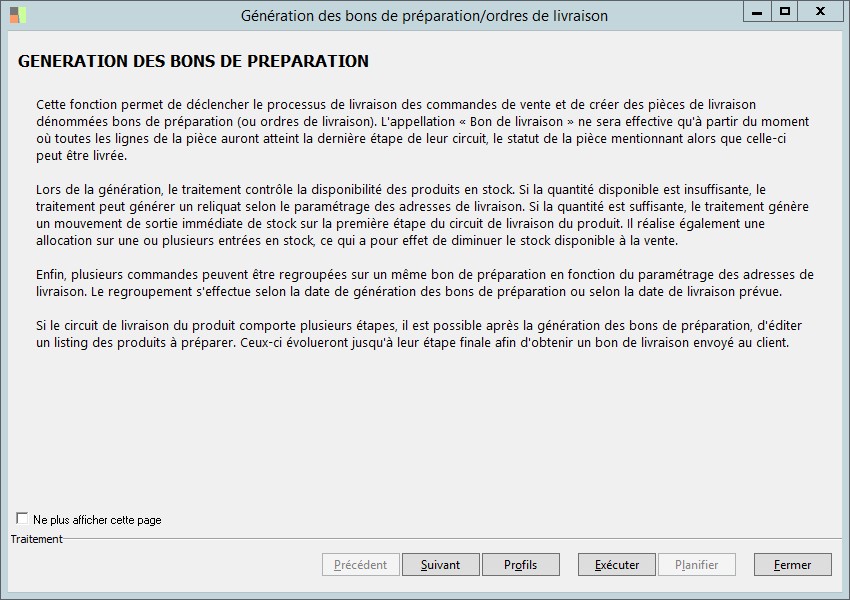
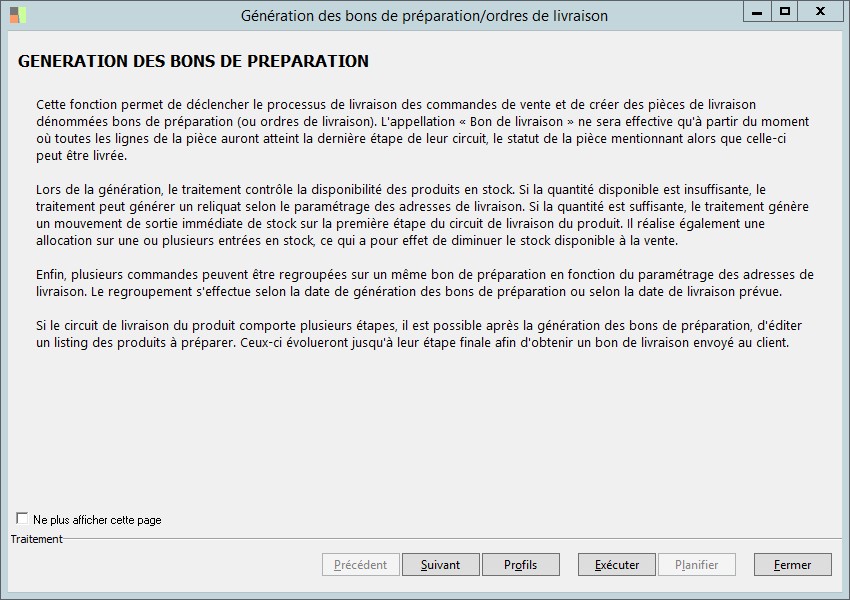
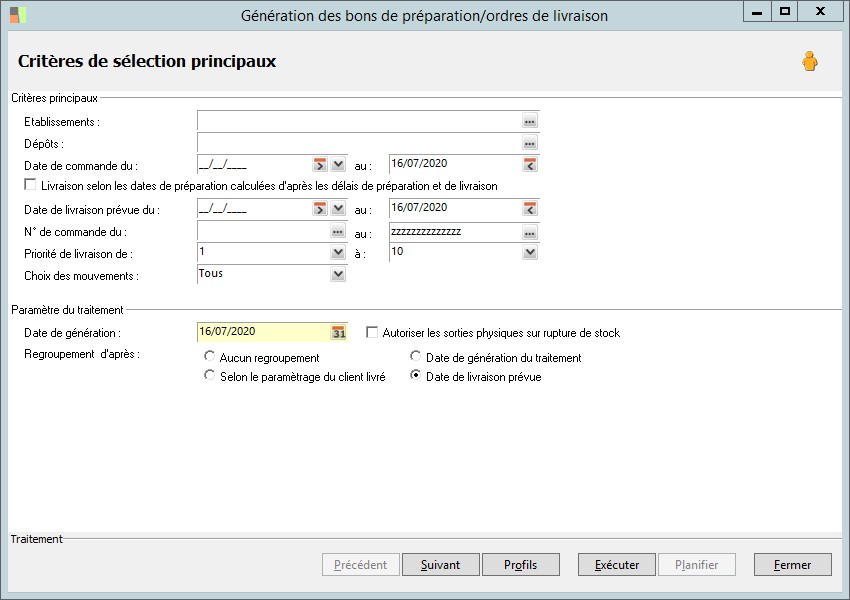
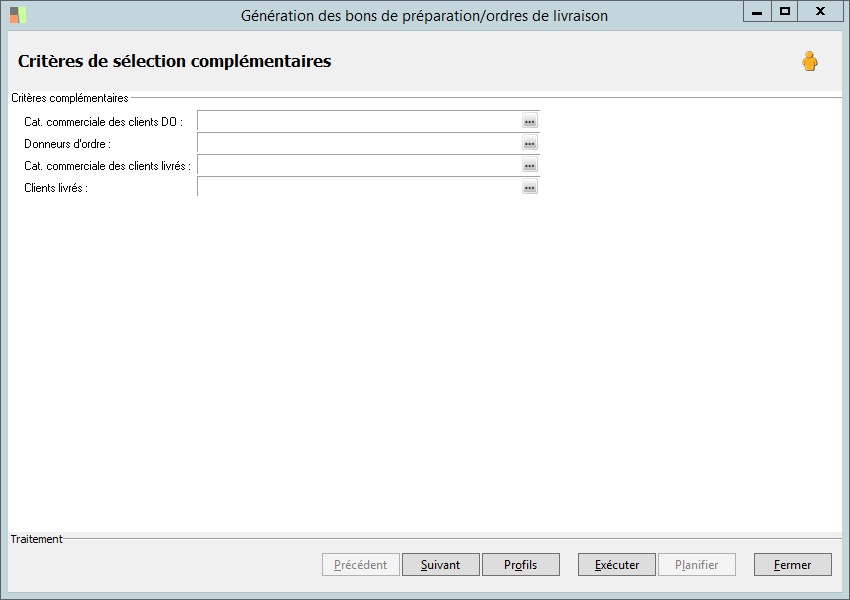
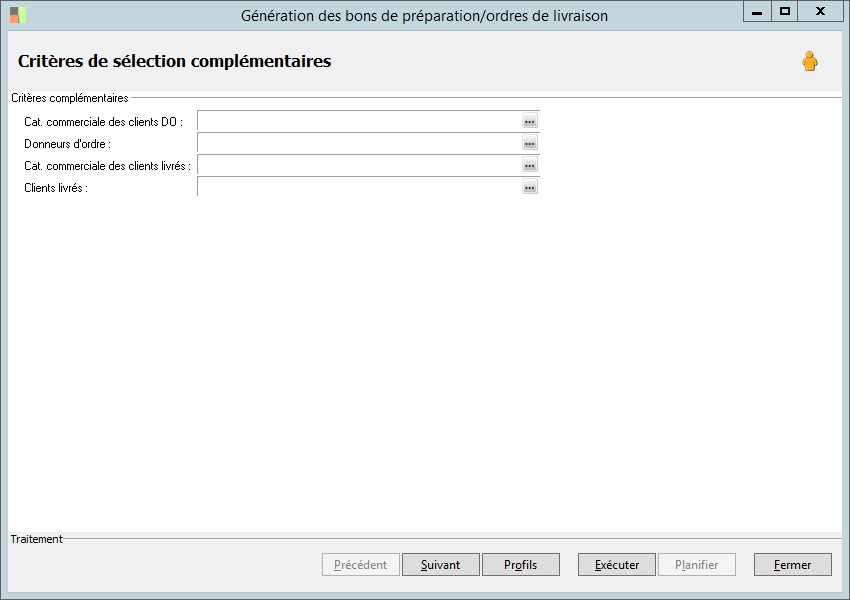
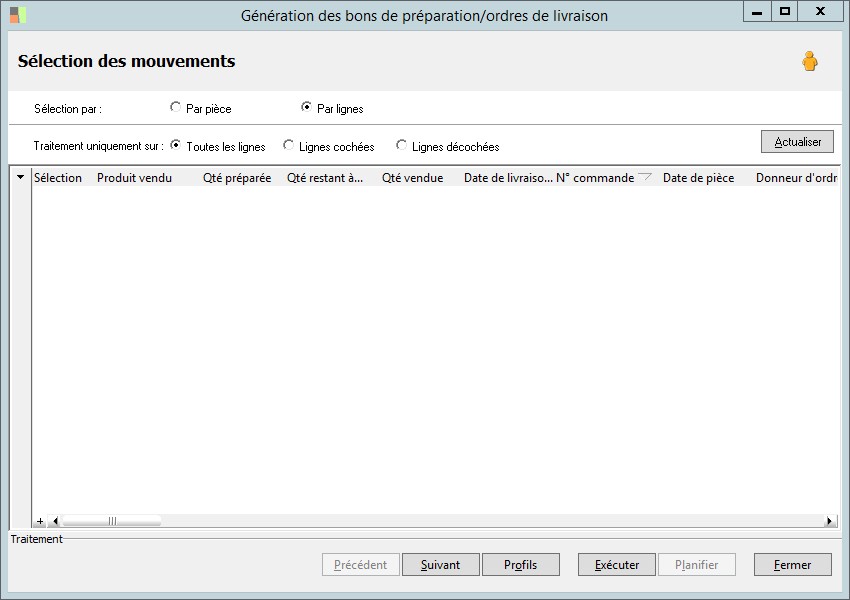
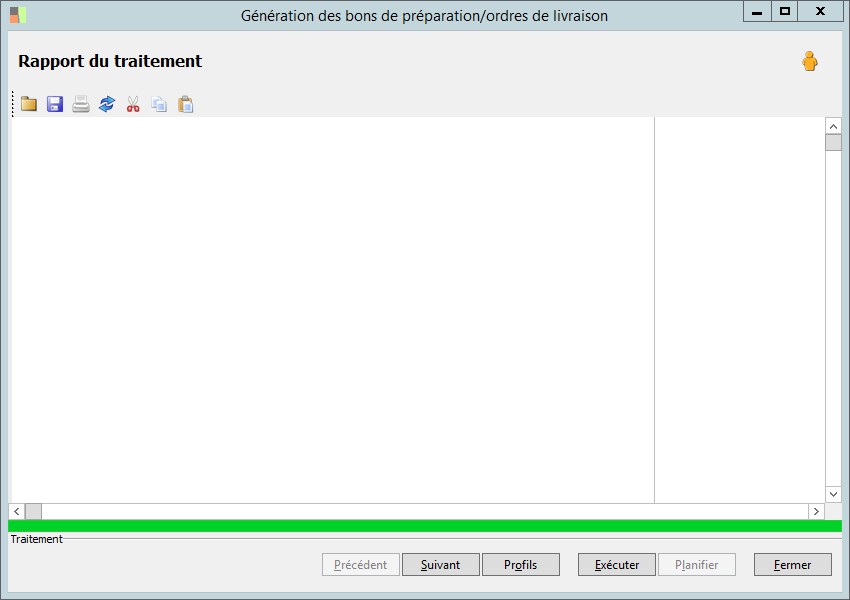
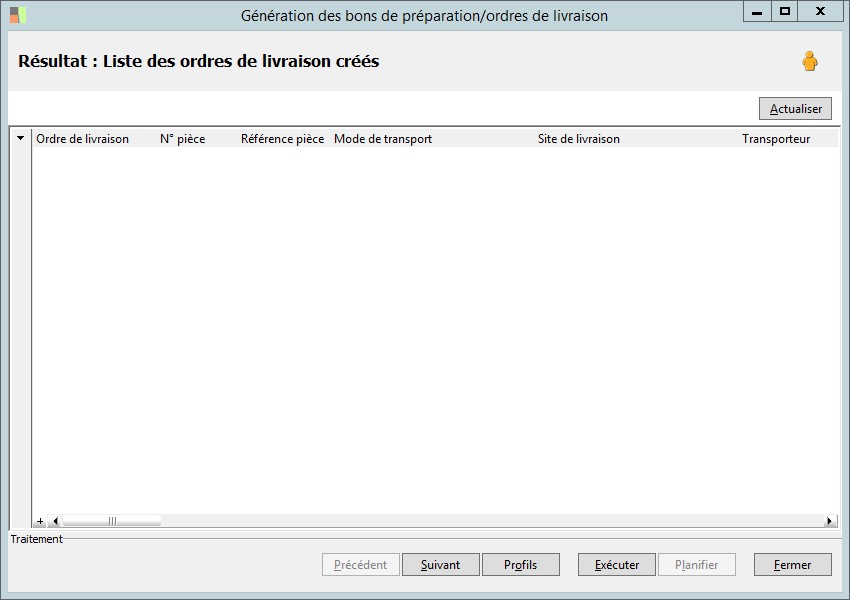
 Voir également les liens ci-dessous
Voir également les liens ci-dessous